
图像处理 占存:1.39GB 时间:2022-04-21
软件介绍: Adobe Lightroom CC 2019是一款功能强大的图片编辑处理工具,它是由Adobe公司开发的。这...
Lightroom CC 2019如何安装呢?本章节就主要介绍了Lightroom CC 2019如何安装步骤,还不了解的朋友就跟着小编学习一下吧,希望对你们有所帮助。
1、首先从华军软件园下载Adobe Lightroom CC 2019的安装包,得到“Lr CC8.0.rar”,右击解压到Lr CC8.0。
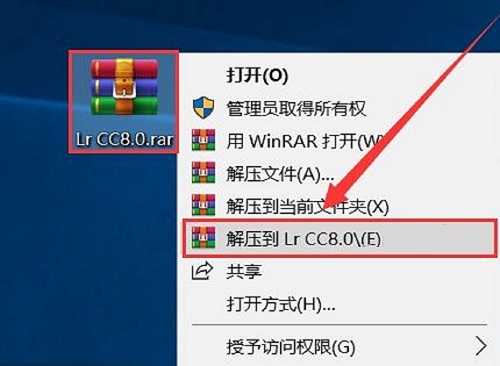
2、然后得到“Lr CC8.0”文件夹,双击打开,右击“Set-up.exe”选择“以管理员身份运行”。

3、有账户的用户直接输入账号密码登录,没有的用户点击“获取Adobe ID”注册账号。
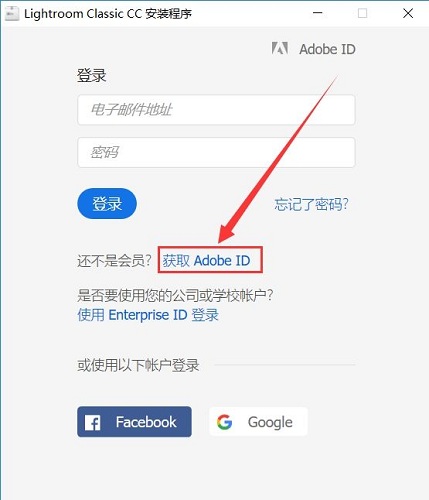
4、弹出注册界面,输入各种信息,然后点击“注册”。
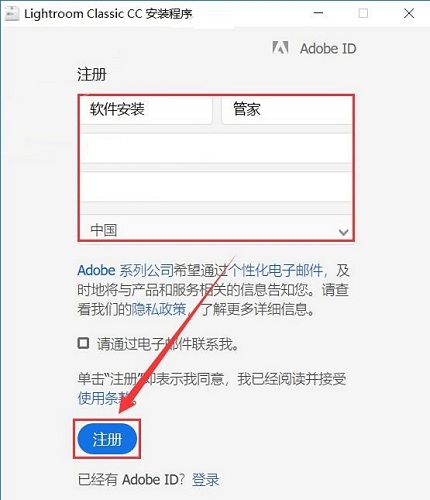
5、然后就会进入正在安装界面了,用户需要等待片刻安装完毕。
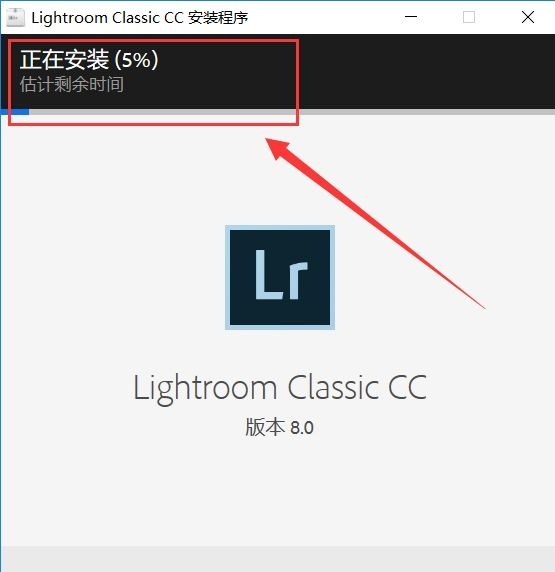
6、安装好之后直接弹出欢迎使用界面,点击“好的,明白了!”。
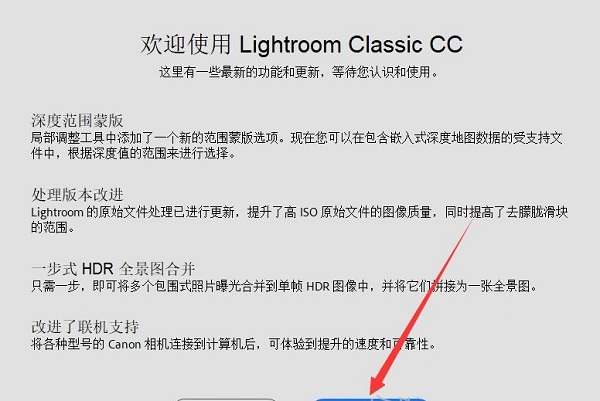
7、设置好自己的出生日期,点击“更新”按钮。
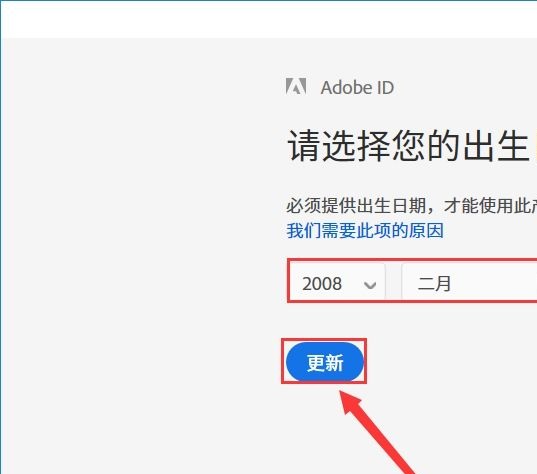
8、抱歉,出现错误,直接关掉这个页面,安装完成。
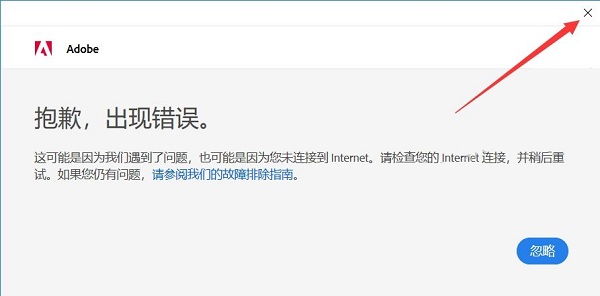
以上这里为各位分享了Lightroom CC 2019如何安装步骤。有需要的朋友赶快来看看本篇文章吧!